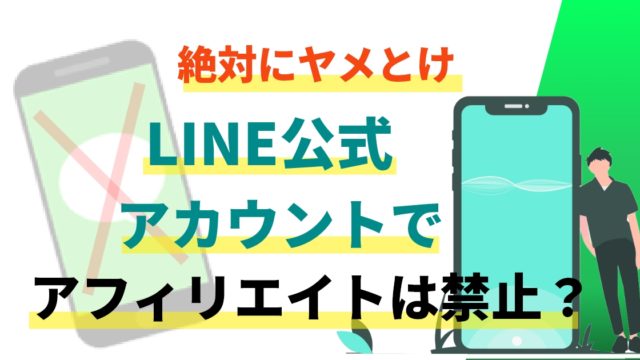少し前の
LINE公式アカウントは、
店舗や企業向けの
アカウントと言うイメージが
強かったと言う方も多いです。
ですが、今は、
個人のマーケティングにも
積極的に採用されていますよね。

ただ、
普及率に比例して
色々なトラブルも
増加しています。
LINE公式アカウントに
ログインできない場合に
どうしたらいいのか?
困ってしまうことがあるでしょう。
当記事では、
ログイン出来ない理由や
改善方法について
ご紹介していきますので
参考になれば幸いです。
LINE公式アカウントで
ログイン出来ない理由は?

状況が起こるのかですが、
PCで
「ネットワークの問題で
ログインに失敗しました」
という時や
スマホを機種変更して
LINEを再インストールした際などに
LINE公式アカウントに
ログインできない状態になる
場合があります。
その際に、
LINEの管理画面がわからずに
どうしたらログインできるのか
わからないこともあるでしょう。
また、
管理画面はわかっても
そこからログインが出来ないこと
も生じます。
それぞれについて
詳しく見ていきます。
LINE公式アカウント
管理画面へのアクセス方法と
ログインについて
ログインできない場合には
あらためてLINE公式アカウントの
管理画面に行き、
ログインすることが
必要ですので、
管理画面への行き方を
ご紹介します。
LINEはPC版
(LINE OFFICIAL ACCOUNT MANAGER)
もあり、
PC版でログインした場合は、
スマホとも同期し、
スマホでも使用可能です。
管理画面へは、
PCの場合には
次のURLから行きます。
>>>https://account.line.biz/login
既にアカウントを
作っていた場合にはこちらで
再度ログインし直しますので、
「LINEアカウントで
ログイン」
または
「ビジネスアカウントで
ログイン」
を選びます。
LINEアカウントで
アカウントを作っていたのか?
ビジネス用のアカウントを
作っていたのか?
をきちんと
しっかり知っておく
必要があります。
自分がアカウントを作った方法で
「LINEアカウントで
ログイン」
か
「ビジネスアカウントで
ログイン」
を選びます。
どちらもログインする際に、
登録したメールアドレスと
パスワードが必要です。
ログインし直す場合は
必ず必要ですので、
記録しておくことが
必要となります。
まだアカウント自体を
作成していないと言う人の場合は、
その下に
「アカウントを作成」
とありますので、
「LINEアカウントで登録
(メールアドレスと
パスワードで登録)」
または
「メールアドレスで登録
(メールアドレスと
メールアドレスへ
登録用のリンクが送付される)」
を選ぶと
いいようになっています。
LINEアカウントと
ビジネスアカウントの切り替え

この際ビジネスアカウントに
切り替えてログインしたい
という人もいます。
無料でも
ビジネスアカウントに
することが可能です。
ビジネスアカウントを作る際には
「認証済アカウント」
と
「未認証アカウント」
があり、
認証してもらうには審査があり、
手続きが必要となってきます。
規約やガイドラインに
そっているかどうかが
審査されます。
「認証済アカウント」
の方が、
検索されやすくなり
お友だち登録が
されやすくなっておすすめす。
ビジネスアカウントにすることの
メリットですが、
LINE公式アカウントでも
1対1の個別のトークが
できるようになり、
性別・年代・都道府県別の
居住地などで分けた配信などが
できるようになることです。
ショップカード機能なども
使えるようになり、
店舗や企業にとっての
役立つメリットが増えます。
「アカウントを作成」
で
ビジネスアカウントを作るのが
いい方法です。
ビジネスアカウントを作ると、
ログインの入口が
異なってきます。
途中からでも
ビジネスアカウントに
切り替えてみると
いいでしょう。
スマホで
LINE公式アカウントを
使う場合はアプリから
LINE公式アカウントを
スマホで運用しログインする場合は、
下記のURLから
LINEのアプリ版をダウンロードして
管理画面を探すといいでしょう。
Google Play
>>>https://play.google.com/store/apps/linecorp.
App Store
>>>https://apps.apple.com/jp/app/line
スマホでもLINE公式アプリで
ビジネスアカウントを作って
活用できます。
できれば
ビジネスアカウントで
ログインするようにすると
いいでしょう。
メールアドレスや
パスワードで
ログイン出来ない場合と
設定方法

ログインできない場合が
あるでしょう。
再度管理画面から
ログインするための
メールアドレスが
わからない場合があります。
メールアドレスを忘れてしまって
間違っている場合や、
最初からメールアドレス
を登録していない場合が
あります。
自分がどちらなのかを
知る必要があります。
メールアドレスを
忘れてしまった場合は、
PCのLINE管理画面の
ログイン画面や
スマホのLINEアプリの
ログイン画面から
確認しましょう。
PCの場合には
ログイン画面に行くと、
メールアドレスや
パスワードを入れる画面の
一番下に
「メールアドレス・
パスワードの確認はこちら」
とありますので、
そちらをタップします。
すると
「メールアドレス・
パスワードの確認」
の画面に行きます。
そして、
パスワードを忘れた場合は
「パスワードを
忘れた方はこちら」
に行き、
そこで新たにパスワードを
再設定します。
パスワードを確認する方法は
ありませんので、
新たに設定する必要があります。
PC版の場合には、
PC版LINEを起動し、
メールログイン画面下に
「パスワードを再設定」
がありますので、
メールアドレスを入力して
「確認」
をクリックします。
するとパスワードを
再設定するメールが届きます。
また、この
「メールアドレス・
パスワードの確認」
の画面では、
ログイン時のメールアドレスを
確認する方法として、
スマホから確認するよう
書かれています。
スマホのLINEアプリに行き、
一番下の
「友だち」
タブを選んで、
歯車マークの設定から
「アカウント」
に行くと、
登録のメールアドレスと
パスワードが確認ができます。
その際にメールアドレスを
登録していない場合が
ありますので、
確認しましょう。
メールアドレスを
登録していない場合は
登録する方法についても
ご紹介します。
PCでLINE公式アカウントを
登録した場合には、
PC版LINEを起動し、
電話番号でログインします。
「・・・」の設定
または
▼アイコン
をクリックします。
基本設定でメールアドレスを
登録するようにします。
登録したメールアドレスに
認証番号が届きますので、
次にそれを入力します。
スマホの場合には、
LINEアプリで
ホームの歯車マークの設定に行き、
アカウントをタップします。
アカウントに
メールアドレスを登録します。
登録したメールアドレスに
暗証番号が届きますので、
それを入力するか、
URLをタップして登録すると
ログイン完了です。
アカウント画面から
パスワードも登録可能です。
作業途中でログアウト
ということが起きる?
理由と復旧方法について

パスワードがわからず
ログインできないという以外に、
LINEで作業をしている途中で
ログアウトになってしまって
困ったこともあるでしょう。
原因は様々で、
ネットワークに問題がある、
パソコンやスマホが
アップデートした、
圏外の場合や
他のアカウントから
ログインした場合など
が考えられます。
例えば、
スマホで見ていたLINEを
パソコンから見た場合に
乗っ取りと勘違いされて
ログアウトが起きる場合も
あります。
また、
実際に乗っ取りにあったために、
他の人がログインしてしまって
自分がログアウトしてしまう
ケースもあります。
さらに、
LINEのメールアドレスや
パスワードを変更した際に
失敗してしまってログアウト
することもあるでしょう。
復旧方法としては、
パソコンやスマホの再起動や
LINEのアップデートをするのが
おすすめの方法です。
「ログインに失敗しました」
と表示される理由と改善方法
「ログインに失敗しました」
と表示されることが
あると思いますが、
PC版LINEへログインした際に
「ネットワーク問題で
ログインに失敗しました」
とエラーメッセージが
出た場合は、
不安定な通信状態の
場合があります。
またPC版LINEで、
アカウントの設定で
「他の端末ログイン許可」
のオン・オフがありますが、
これをオフにしている場合に
スマホなどの他の端末で
ログインできなくなりますので、
気を付けましょう。
改善方法としては、
「他の端末ログイン許可」
をオンにしたり、
パソコンを再起動したり、
セキュリティソフトが邪魔している
場合もありますので、
無効にしたりを試します。
PC版LINEを一度
アンインストールし、
インストールし直した方が
いい場合も考えられます。
「一時的に
ログインできません」
と表示される理由と
改善方法
「一時的にログインできません」
というメッセージも
出る場合があり、
通信環境が
不安定な場合があります。
この場合も、
パソコンを再起動したり、
セキュリティソフトを一度切ったり
などを試しましょう。
LINE側で問題が起きている
可能性もありますので、
少し待ってみることも必要です。
LINE公式アカウントで
ログイン出来ない場合は
確認が必要

パスワードを忘れて
ログイン出来ない場合は、
3回ほど間違えると
制限がかかってしまいます。
スマホを再起動し直して
やり直すようにすると
いいでしょう。
しっかりメールアドレスや
パスワードを確認した上で、
再度ログインしてみます。
スマホのLINEの設定で、
アカウント画面で自分が
どんな内容で登録しているのかを
確認して見ておくことも
大切です。
急なログアウトの場合などは
焦りますが、
通信環境が悪い場合が
考えられますので、
焦らずに対処してみると
いいでしょう。
再起動をしたり、
登録内容を確認したりして
ログインできない状況を
改善しましょう。
お知らせ
公式LINE登録で下記の特典を全て無料ぷて前と
- 高額商品設計×LINEマーケ完全攻略(全9動画)
- 【完全解説】売れる高額商品の作成術(64分)
- 【完全解説】売れるプロセス型営業術(23分)
- シンプルステップ体験セミナー(102分)
- 成果の出るカリキュラム作成術(29分)
- Amazon9部門1位の「商品設計の教科書」
- LINEステップ×個別相談モデル自動構築の教科書
- 売れるオファー設計構築セミナー
合計で10万円相当の特典を用意したので、
こちらのLINEに追加してGETしてみてください。

→LINE追加して無料で手に入れる
(※受け取り後にブロックしても構いませんので、 無料で完全にリスクフリーです)